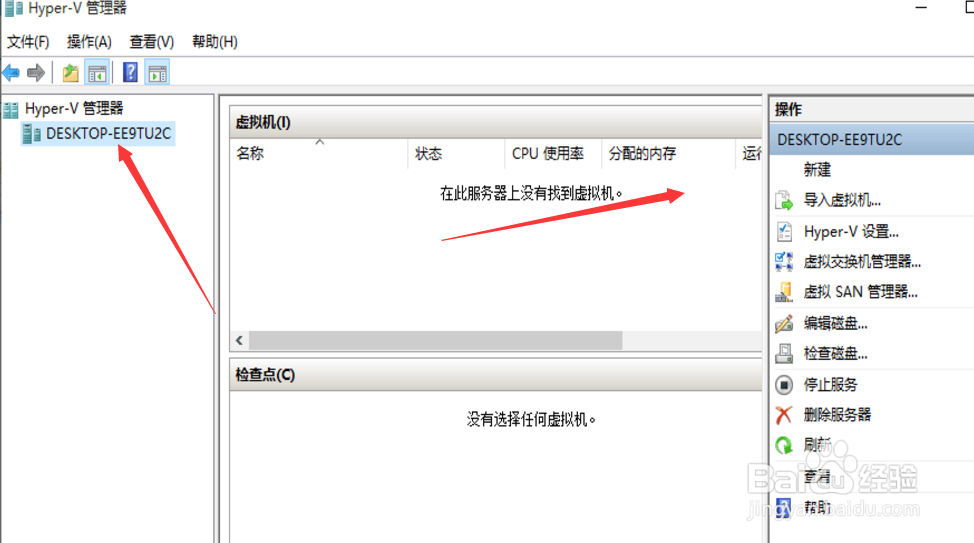1、首先我们在搜索栏打开,搜索控制面板快捷进入

2、在控制面板中,打开程序组建,选择启用windows功能
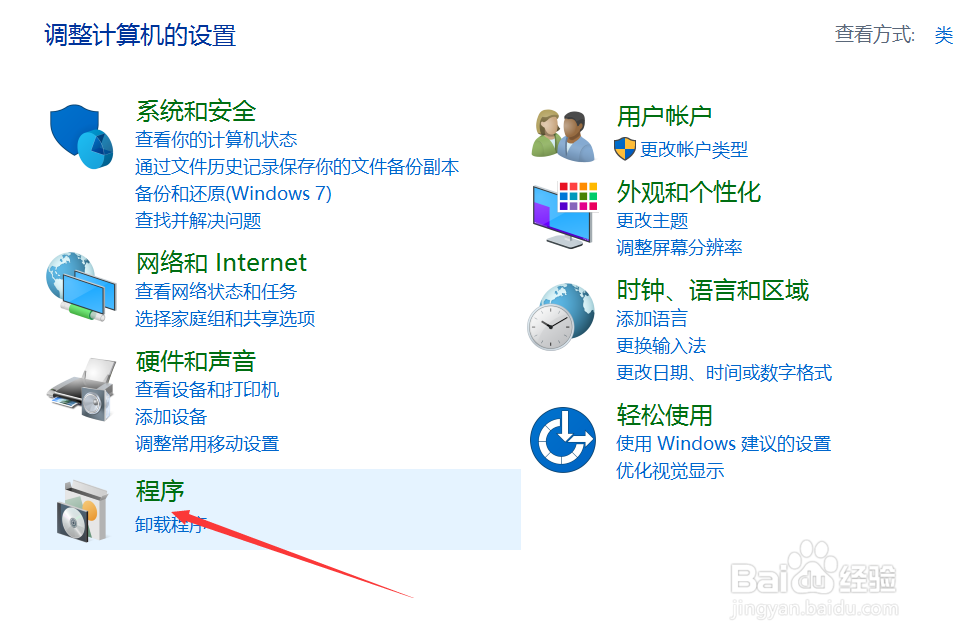
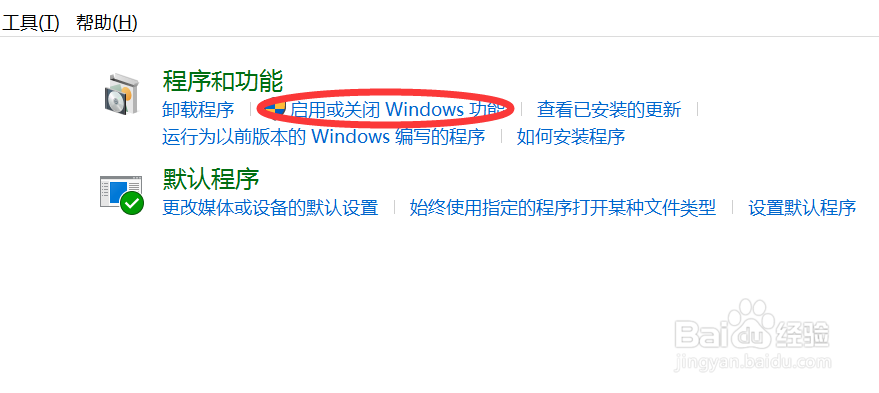
3、有的朋友电脑打开之后是如下图所示,并没有Hyper-V管理器,我们需要来进行一些操作

4、重启电脑进入bios系统,找到设置蓝,将该功能打开
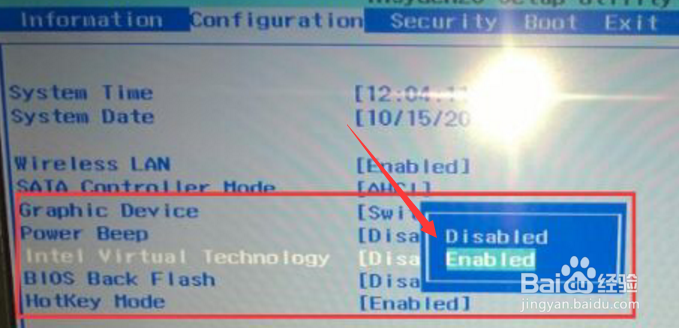
5、之后再次重启电脑,进入之后如1-3步骤打开windows功能,现在我们可以看到如下图所示,Hyper-V管理器出现了,我们全部勾选!
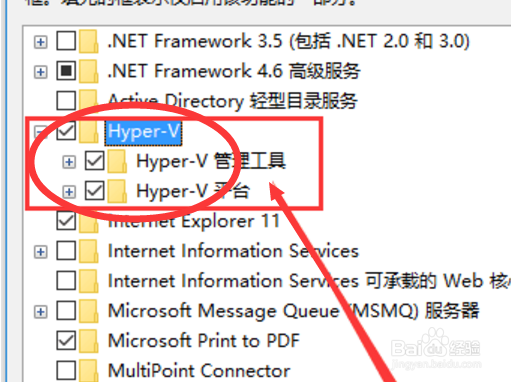
6、勾选之后再次重启!勾选之后再次重启!重启之后才会生效,之后我们在开始懒找到windows下Hyper-V管理器
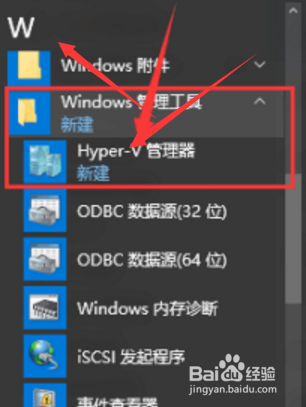
7、单击打开,我们就可以进行使用了,就这么简单~